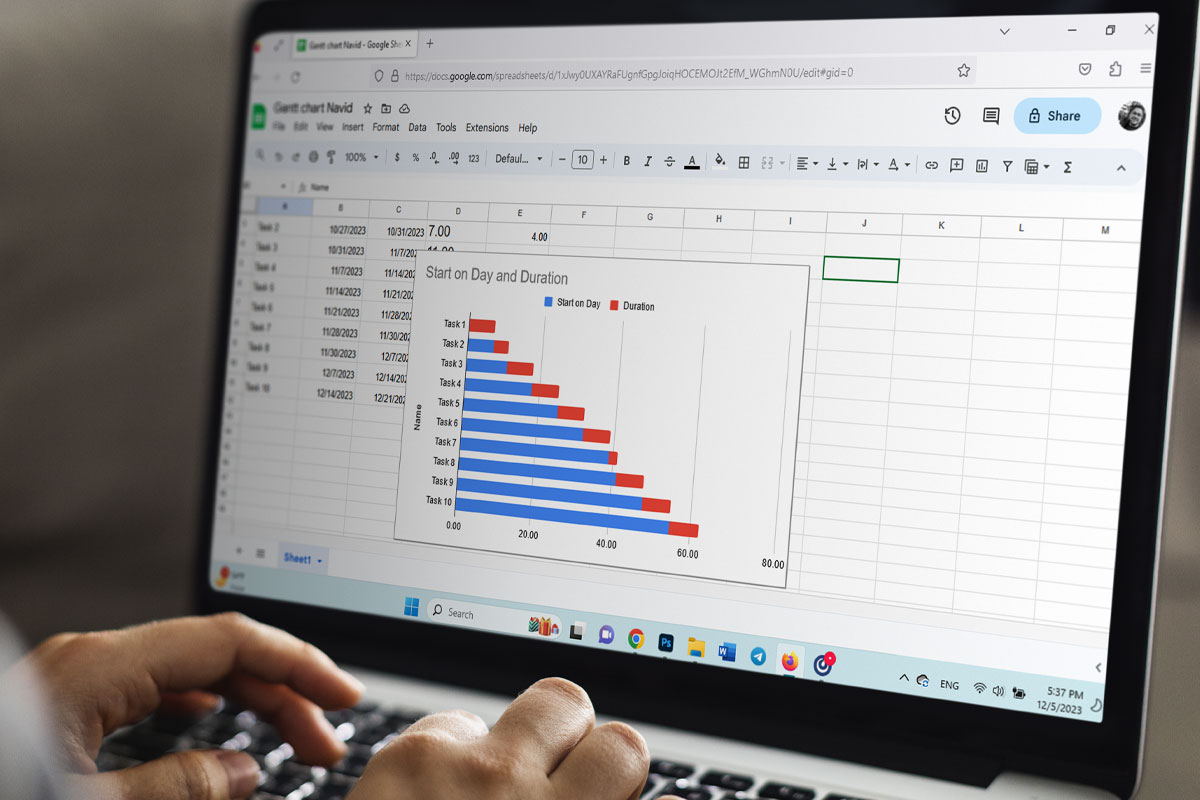ابزارهای مختلف و اپلیکیشنهای کاربردی کار با تبلتهای اندرویدی امروزی را بهبود بخشیدهاند. با ترکیب درست ابزارها، میتوانید اکثر کارهای خود را بدون اتکا به لپ تاپ یا کامپیوتر شخصی انجام دهید. یکی از این ابزارها نمودار گانت است که بهطور خلاصه، پیشرفت شما در پروژههای مختلف را پیگیری و نمایش میدهد.
نمودار گانت را با عنوان اپلیکیشن مخصوصی برای دستگاه خود میتوانید دریافت کنید یا خودتان آن را بسازید. بااینحال، بسیاری از ابزارها و اپلیکیشنهای پیشرفته گرانقیمت هستند و برای اهداف شخصیتان ضروری نیستند. در این مقاله، به شما نشان میدهیم که چگونه بدون پرداخت هزینهای، نمودار گانت در گوگل شیت (Google Sheets) ایجاد کنید. بااینحال، قبل از هرچیز بیایید ببینیم نمودار گانت چیست.
نمودار گانت چیست؟
نمودار گانت (Gantt chart) نوعی نمودار مدیریت پروژه و بهرهوری است که به شما کمک میکند تا همزمان پیشرفت یک یا چند پروژه را پیگیری کنید. نمودار گانت با استفاده از میلهها یا نوارهای رنگی تاریخ شروع و پایان پروژهها را بهشکلی آسان برای خواندن نمایش میدهد. گوناگونی آن به شرکتها و افراد اجازه میدهد تا وظایف را در رشتههای مختلف پیگیری کنند.
نمودار گانت نام خود را از هنری گانت (Henry Gantt)، مشاور مدیریت پروژه مشهور، گرفته است که این نمودار را در اوایل قرن بیستم رایج کرد. باوجوداین، نسخهی شهرتیافته گانت اولین نسخه نبود؛ زیرا مهندسی لهستانی به نام Karol Adamiecki آن را در دههی ۱۸۹۰ ابداع کرد. با اینکه نمودار گانت در طول قرنها تکامل یافته است، مفاهیم اصلی آن یکسان باقی ماندهاند.
چطور نمودار گانت در گوگل شیت بسازم؟
گوگل شیت ابزاری برای ایجاد صفحات گسترده و رایگان است. شاید فاقد برخی از ویژگیهای پیشرفته موجود در اپلیکیشنها و ابزارهای اختصاصی باشد؛ اما بهغیر از این، برای ایجاد نمودار گانت کاملاً مناسب است. درادامه، نحوهی انجام این کار را توضیح میدهم.
ایجاد ستون در گوگل شیت
با ایجاد ستون در گوگل شیت شروع کنید. این ستونها نشاندهندهی دادههای مختلف در نمودار گانت نهایی شما هستند.
۱. گوگل شیت (Google Sheets) را باز کنید.
۲. پنج ستون ایجاد کنید. نام (Name) را در سلول A1، تاریخ شروع (Start Date) را در سلول B1، تاریخ پایان (End Date) را در سلول C1 و Start on Day را در سلول D1 و مدت زمان (Duration) را در سلول E1 وارد کنید.
۳. بر این اساس هر ستون را قالببندی کنید. ستونی که میخواهید قالببندی کنید، هایلایت و در بالای آن روی Format کلیک کنید.
منبع: https://www.zoomit.ir/howto/412702-how-to-create-gantt-chart-google-sheets/